BIGEMAP如何按照指定邊界(範圍)裁剪高程區域
1、需要的工具
1. BIGEMPA地圖下載器(全能版已授權)
2. Global Mapper 14.
2、下載你需要範圍的高程,選著下載區域雙擊下載,如下圖所示:
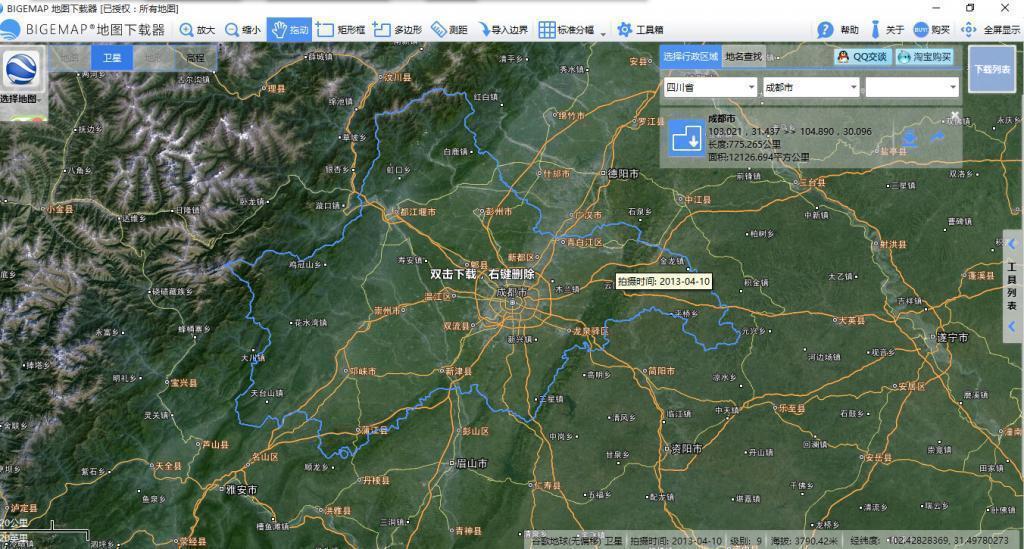
3、匯出你所下載範圍的邊界,儲存為kml檔案,如下圖所示:
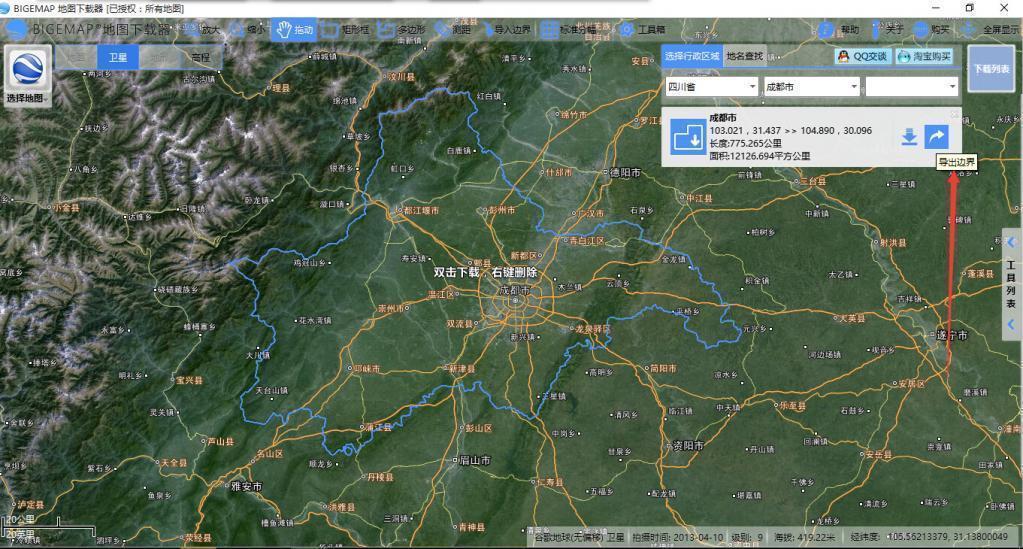
4、將下載好的高程和邊界kml都拖到Global Mapper軟體裡面,如下圖所示:

5、選擇Global Mapper工具欄欄中的數字化工具,然後點選要裁剪的邊界區域,如下圖:

6、裁剪並儲存你選中的區域,如下圖:
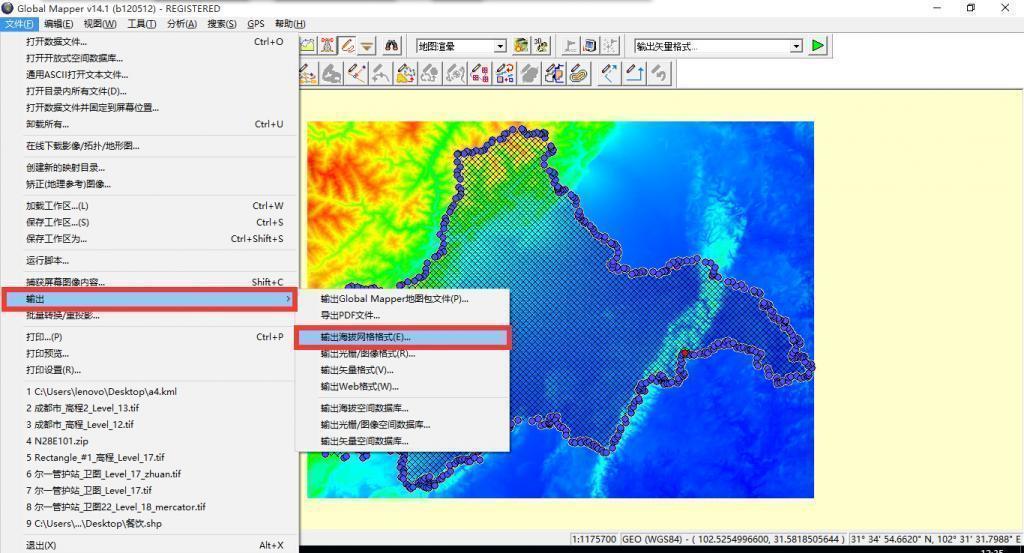
選中儲存格式為【DEM】,如下圖:
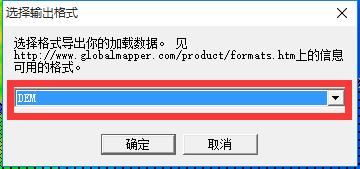
點選【確定】,在彈出的對話方塊中選擇【匯出邊界】,選擇下圖紅色矩形框中的選項,點選【確定】儲存。
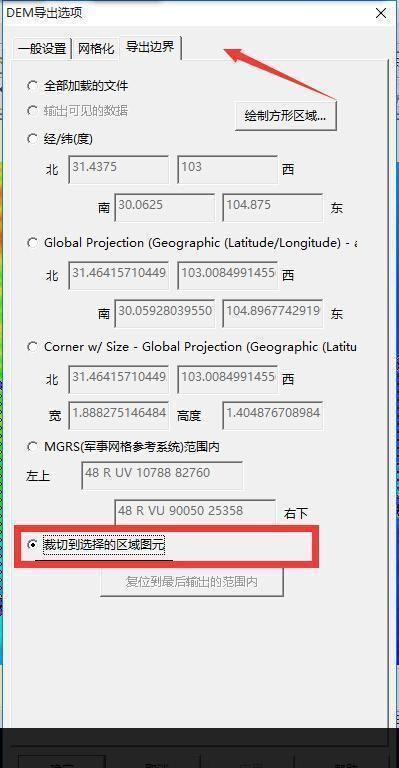
7、開啟儲存的DEM如下圖:
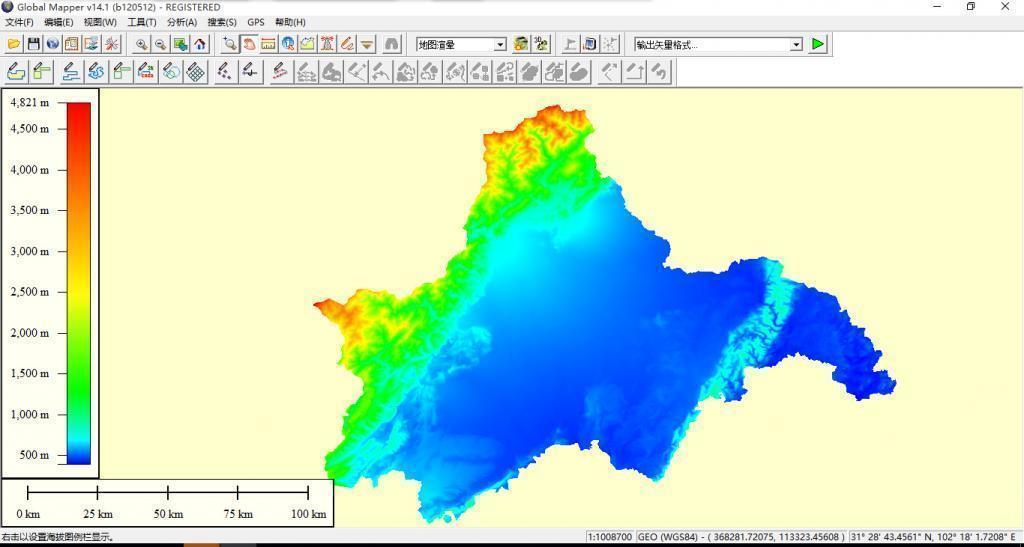
到此,按照邊界裁剪結束。
相關推薦
BIGEMAP如何按照指定邊界(範圍)裁剪高程區域
1、需要的工具 1. BIGEMPA地圖下載器(全能版已授權) 2. Global Mapper 14. 2、下載你需要範圍的
BIGEMAP 如何按照指定邊界(範圍)裁剪高程區域
1、需要的工具 1. BIGEMPA地圖下載器(全能版已授權) 下載地址:http://download.bigemap.com/bmsetup.rar 2
commons-io-2.6基礎 IOUtils 輸入流按照指定字符編碼 轉成字符串
mage print rgs 目錄 2.6 資源 結構 util 編碼 禮悟: 好好學習多思考,尊師重道存感恩。葉見尋根三二一,江河湖海同一體。 虛懷若谷良心主,願行無悔給最苦。讀書鍛煉強身心,誠勸且行且珍惜。 jdk:
c#按照指定長度切分字符串
string take size skip count 1.0 -i 切分 while int pageSize=5; var array = new List<string>(); ----------方法1--------------------
二維數組按照指定的字段排序的函數
uniqid 需要 array constant light field ray key function /** * 二維數組根據字段進行排序 * @params array $array 需要排序的數組 * @params string $field 排序的字段
在指定數字範圍內,隨機獲取n個不重復數字
source 最小值 max style amp != .get 重復數 eof //方式一:定義一個數組,每次隨機得到一個數字後,檢查數組中是否存在當前數字,不存在將其放入數組 /** * 在指定數字範圍內,隨機獲取n個不重復數字 *
java按照指定格式輸出系統時間
new t java out oid -s rgs stat simple int public class TimeFour { public static void main(String[] args) throws ParseException{
java按照指定格式輸出系統時間使用SimpleDateFormat方法
oid args date println TE pri RM imp simple public class TimeThree { public static void main(String[] args) { SimpleDateFormat d
求指定整數範圍內的素數之和
結束 int else if else 正整數 i++ bre turn exit //求指定整數範圍內的素數之和int getSumResult(int start,int end){ int i,j; int flag=0; int result=0; if(s
對一個給定的二維數組按照指定的鍵值進行排序
arr pre des ray cti lse 指定 key _array public function set_s(){ $arr = [ [‘one‘ => 6,‘two‘ => 19], [‘one‘ => 36,
python按照指定字符或者長度 截取字符串
字符 函數 結果 python字符串 校驗 gin 其中 dex 表示 1.截取指定位置字符串 Python字符串可以理解為一個數組,獲取某一部分的可以使用 str[beginIndex:endPosition],其中str為需要截取的字符串,beginIndex為需要
Linux Shell sort按照指定的順序進行排列
分隔符 檢查 忽略大小寫 linux 排序。 size sort 是否 數值 Linux Shell sort按照指定的順序進行排列 按照指定的順序升序排列 sort -t ":" -k 2n,2 file.log file_numb: 306; to
獲取javascript指定區間範圍隨機數
獲取0-9的隨機數:randomNum(0,9) //生成從minNum到maxNum的隨機數 function randomNum(minNum,maxNum){ switch(arguments.length){ case 1:
odoo開發筆記 -- 傳遞上下文實現列表視圖按照指定條件過濾顯示
inf cor -a bsp spa import lar string oms 按鈕傳遞上下文: <xpath expr="//div[@name=‘dec_work_sheet_id‘]" position="after"&g
【C語言】字串函式strtok 按照指定字串分割
C語言字串函式 strtok() 函式原型 char *strtok(char *str,const char *delimiters); 引數 str,待分割的字串 delimiters,分隔符字串 該函式用來將字串str分割成一個個片段。 引數str指
提交【截圖Unity指定螢幕範圍儲存為pdf檔案且指定儲存路徑】專案到github(略略略)
1.Git & GithubDesktop https://git-scm.com/ 下載Git(程式猿本猿使用) https://desktop.github.com/ 下載GithubDesktop 2.命令語句 ps : github建立倉庫後有對應命令語句 g
按照指定條件查詢字串
實現效果: 知識運用: Array類的FindAll()方法,根據指定條件在陣列中檢索元素 返回一個包含匹配項的陣列 無匹配項則返回空陣列 public static T[] FindAll<T>(T[]array,Predicate<T>match)
將字串按照指定的長度擷取,返回多個子字串
/** * @param str 原始字串 * @param len 被擷取子字串 * @return String[] */ public static String[] hexStrToByteStr(St
Linux Shell -- sort(按照指定列排序)
file.txt 文字如下: 110,1|1,10 110,1|2,101 110,3|1,103 110,4|1,16 110,5|1,12 112,1|1,10 112,1|2,101 112,2|1,103 110,6|1,11 104
BIGEMAP 中ArcGIS教程之DEM(高程)的應用(坡度坡向、提等高線)
相關教程: DEM的應用包括:坡度:Slope、坡向:Aspect、提取等高線、算地形表面的陰影圖、可視性分析、地形剖面、水文分析等,其中涉及的知識點有: a)掌握根據DEM 計算坡度、坡向的方法。 b)理解基於DEM資料進行水文分
